国旅手游网提供好玩的手机游戏和手机必备软件下载,每天推荐精品安卓手游和最新应用软件app,并整理了热门游戏攻略、软件教程、资讯等内容。欢迎收藏
网友疚爱提问:谷歌浏览器无痕模式怎么自动刷新
谷歌浏览器为我们提供了无痕模式,来保护我们的个人隐私,不会在浏览器中留下浏览痕迹,但是每次都是需要我们打开谷歌浏览器后在设置中选择无痕模式才能进入,这样操作很麻烦,如果是每天都需要使用无痕模式的朋友,其实可以设置每次开启浏览器后直接进入无痕模式,下面小编就带大家了解一下怎么设置谷歌浏览器每次启动都是进入无痕模式吧。
谷歌浏览器怎么设置每次启动都进入无痕模式
1、在桌面中找到谷歌浏览器的图标,使用鼠标右键单击该图标,在弹出的右键菜单中选择【属性】。

2、此时会弹出谷歌浏览器的属性窗口,点击上方【快捷方式】,我们在目标一栏的末尾处加一个空格,然后输入【--incognito】,之后点击【确定】完成更改。
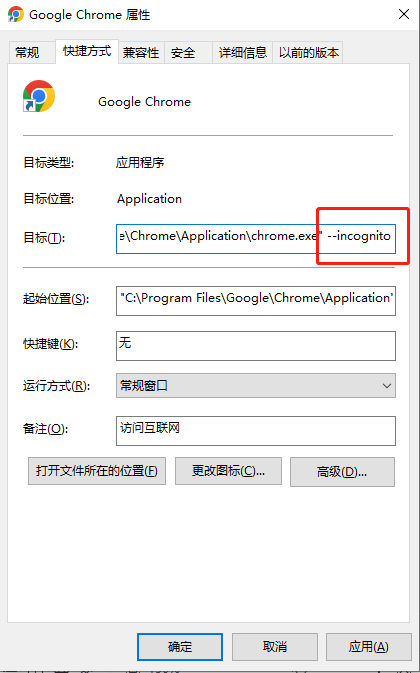
3、之后双击桌面中的谷歌浏览器图标打开就默认是无痕模式了。

谷歌浏览器开启网站访问功能方法
1、首先打开谷歌浏览器,点击右上角的【自定义及控制】,选择【设置】并单击进入。

2、打开设置界面后,点击左侧栏的【隐私和安全】。然后点击右侧的【网站设置】。

3、在网站设置界面的权限栏中点击【通知】选项。

4、最后在通知设置界面中找到【网站可以询问能否向您发送通知】,并开启该功能。

关于《谷歌浏览器每次启动都进入无痕模式教程_谷歌浏览器开启网站访问功能方法》相关问题的解答言语小编就为大家介绍到这里了。如需了解其他软件使用问题,请持续关注国旅手游网软件教程栏目。
版权声明:本文内容由互联网用户自发贡献,该文观点仅代表作者本人。本站仅提供信息存储空间服务,不拥有所有权,不承担相关法律责任。如果发现本站有涉嫌抄袭侵权/违法违规的内容,欢迎发送邮件至【1047436850@qq.com】举报,并提供相关证据及涉嫌侵权链接,一经查实,本站将在14个工作日内删除涉嫌侵权内容。
本文标题:【谷歌浏览器每次启动都进入无痕模式教程怎么办[谷歌浏览器打开就是无痕]】
本文链接:http://www.citshb.com/class383416.html
